Comment installer NumPy dans VS Code

Si vous êtes un développeur Python, il y a de fortes chances que vous ayez entendu parler de NumPy, le package incontournable pour le calcul scientifique en Python. Mais savez-vous comment l'obtenir
Les informations de configuration système incorrectes sont un code d'erreur Windows 10 courant . Voici comment corriger l’erreur Bad System Config Info Win 10 .
De mauvaises informations de configuration système peuvent provoquer des problèmes d’écran bleu . Cependant, le réparer n’est pas trop difficile et ne nécessite pas de grandes connaissances en informatique.
Qu’est-ce qu’une erreur d’informations de configuration système incorrectes sous Windows 10 ?

Les informations de configuration système incorrectes ou le code d'erreur 0x00000074 peuvent provenir de plusieurs domaines et sont liés à un problème dans la configuration du système. Malheureusement, la configuration du système est assez étendue, comprenant le registre Windows, les pilotes, les fichiers système et bien plus encore. Heureusement, ces erreurs sont faciles à corriger.
Comment réparer l’erreur d’informations de configuration système incorrectes sur Windows 10
Redémarrez le système
C’est le moyen le plus simple de corriger l’erreur Bad System Config Info Win 10. Éteindre et rallumer votre ordinateur résoudra de nombreux problèmes pour vous. Avant de commencer à utiliser d'autres solutions, redémarrez votre ordinateur et voyez si l'erreur Bad System Config disparaît.
Exécutez SFC et CHKDSK
Des erreurs persistantes de mauvaises informations de configuration du système peuvent signaler un système de fichiers corrompu. Le programme Windows System File Check (SFC) est un outil disponible sur votre ordinateur qui vous aidera à rechercher les erreurs.
Cependant, avant d'exécuter la commande SFC, vous devez vérifier qu'elle fonctionne correctement. Pour ce faire, utilisez l'outil Deployment Image Servicing & Management ou DISM.
Comme SFC, DISM est un utilitaire Windows intégré doté de riches fonctionnalités. Dans ce cas, la commande DISM Restorehealth garantit que le prochain correctif fonctionnera.
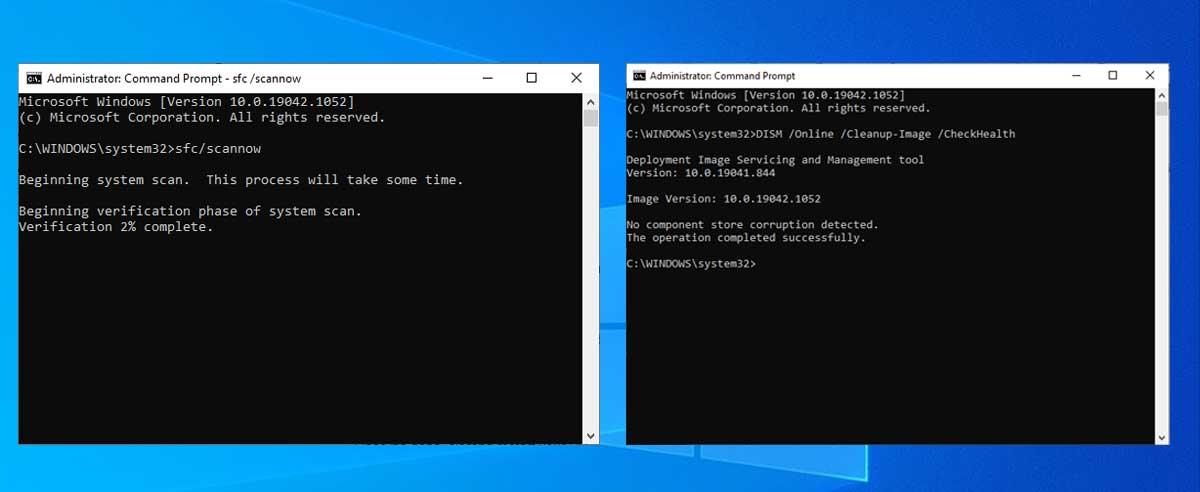
Vous trouverez ci-dessous les détails étape par étape :
CHKDSK est un autre outil système Windows qui vous aide à vérifier la structure des fichiers. Contrairement à SFC, CHKDSK analyse l'intégralité du pilote pour rechercher les erreurs, tandis que SFC analyse des fichiers système Windows spécifiques. Comme SFC, vous pouvez exécuter une analyse CHKDSK à partir de l'invite de commande pour dépanner votre ordinateur.
Restaurer le registre Windows
L’erreur Bad System Config Info peut également être liée à un problème avec le registre Windows. C’est là que se trouvent les données internes importantes telles que :
La restauration du registre Windows à partir d'une sauvegarde supprimera toutes les erreurs. Cependant, Microsoft a suspendu les sauvegardes automatiques pour réduire la taille de l'empreinte de Win 10. Par conséquent, Microsoft encourage les utilisateurs à utiliser un point de restauration système pour corriger la corruption du registre. Avant d'appliquer cette méthode, vous devez vérifier si vous disposez d'une sauvegarde du registre Windows à restaurer.
Accédez à C:\Windows\System32\config\RegBack . Ce dossier contient les sauvegardes du registre Windows. Si la taille du fichier est 0, vous ne pouvez pas utiliser cette méthode pour corriger l’erreur Bad System Config Info.
Sinon, appliquez l'une des deux méthodes suivantes :
1. Accédez aux options de démarrage avancées
Si les fichiers du dossier RegBack contiennent actuellement des données, vous pouvez essayer de restaurer le registre manuellement. Tout d’abord, vous devez accéder aux options de démarrage avancées.
Vous pouvez également ouvrir le menu Démarrer , puis maintenir la touche Maj enfoncée et appuyer sur Redémarrer .
Lorsque le menu de sélection apparaît, appuyez sur Dépannage > Options avancées > Invite de commandes .
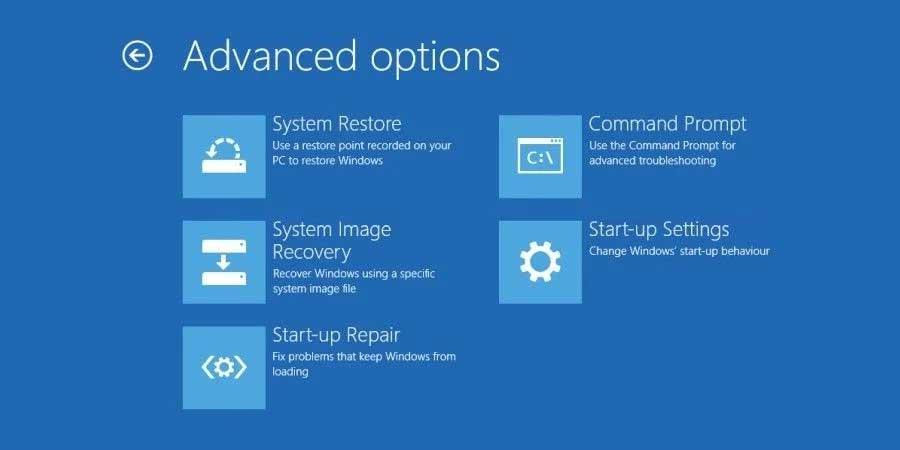
2. Changer de répertoire, restaurer
Lorsque l'invite de commande s'ouvre, ce sera par défaut X:\Windows\System32 . Il ne s'agit pas de l'emplacement réel du fichier d'installation de Windows, nous devons donc accéder au bon pilote avant de continuer.
Windows installe généralement les programmes sur le lecteur C:\. Cependant, le mode de récupération Windows démarrera l'installation de Windows dans un autre emplacement, généralement le lecteur D:\. Déterminez le bon pilote avec la commande suivante :
dir D:\Win*L'invite de commande répertoriera le contenu du dossier, vous indiquant le lecteur exact. Entrez maintenant les commandes suivantes dans l'ordre :
cd d:\windows
ystem32\config
xcopy *.* C:\RegBack\
cd RegBack
DirVérifiez la date du fichier dans le dossier RegBack. S'ils apparaissent avant que l'erreur ne se produise, vous pouvez saisir la commande suivante :
copy /y software ..
copy /y system ..
copy /y sam ..Suivez les instructions, puis redémarrez votre ordinateur comme d'habitude.
Utilisez la restauration du système pour réparer le registre Windows
Si vous ne disposez pas d'une sauvegarde du registre Windows à partir de laquelle restaurer, vous pouvez choisir un point de restauration système. Windows crée automatiquement des points de restauration automatiques lorsque cette fonctionnalité est activée.
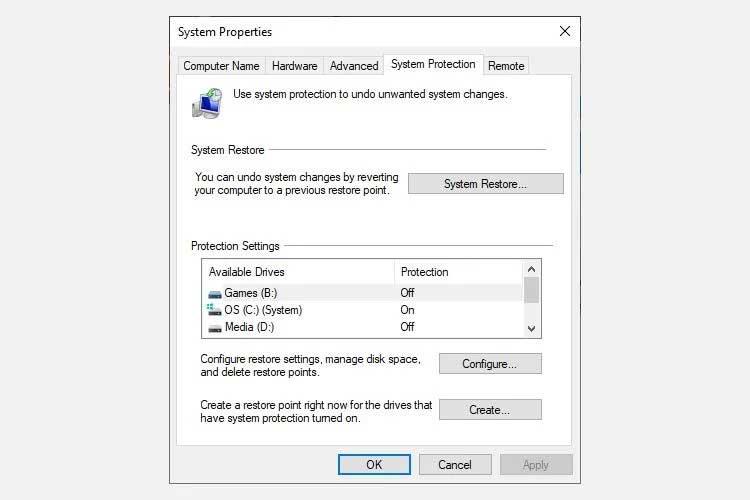
Une fonctionnalité intéressante de la restauration du système Windows consiste à rechercher les programmes concernés . Si vous sélectionnez Point de restauration du système, analysez pour voir une liste des programmes impactés ou supprimés par le point de restauration du système.
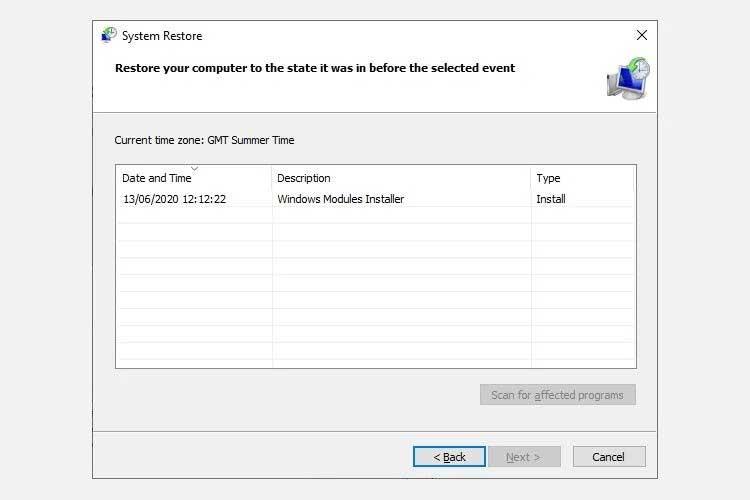
Modifier les données de configuration de démarrage (BCD)
Si toutes les méthodes ci-dessus ne fonctionnent pas, essayez cette solution finale pour corriger l’erreur Bad System Config Info Win 10.
Allumer l'ordinateur. Insérez maintenant l'outil d'installation du lecteur flash Win 10 dans le port USB et allumez l'ordinateur. Vous devez démarrer à partir d'un port USB, vous devez donc appuyer sur F8, Suppr, Esc (selon l'appareil).
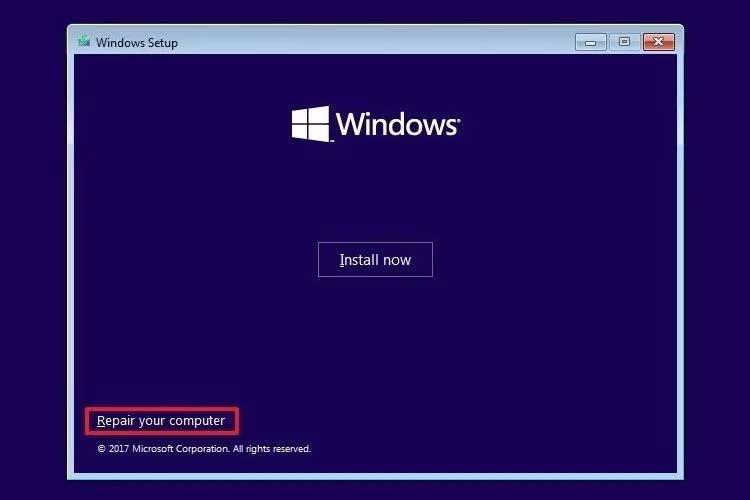
Dans le menu de démarrage, sélectionnez le fichier d'installation de Windows 10. Lorsque l'écran de bienvenue apparaît, sélectionnez Réparer votre ordinateur dans le coin inférieur gauche de l'écran.
Allez maintenant dans Dépannage > Options avancées > Invite de commandes . À partir de l'invite de commande , entrez les commandes suivantes dans l'ordre :
bootrec /repairbcd
bootrec /osscan
bootrec /repairmbrFermez maintenant l’invite de commande et éteignez l’ordinateur. Débranchez le lecteur d'installation de Windows 10 et démarrez l'ordinateur.
Vous trouverez ci-dessus des moyens de corriger l’erreur Bad System Info Win 10 . J'espère que l'article vous sera utile.
Si vous êtes un développeur Python, il y a de fortes chances que vous ayez entendu parler de NumPy, le package incontournable pour le calcul scientifique en Python. Mais savez-vous comment l'obtenir
La Corbeille est utile pour les appareils Windows car c'est un moyen pratique de supprimer des données sans les supprimer immédiatement. Mais que se passe-t-il s'il manque ou
Les Jetpacks sont l’un des appareils les plus essentiels pour vous aider à explorer le cosmos « Starfield ». Il vous permet de voler et de couvrir rapidement le terrain
Il peut sembler étrange de peser le pour et le contre du téléchargement d'une mise à jour gratuite de votre système d'exploitation, mais le chemin vers la mise à jour Windows 10 d'octobre 2018
Avez-vous cherché un moyen de modifier la construction de votre joueur sans recréer un nouveau personnage dans « Diablo 4 » ? Eh bien, vous avez de la chance. Le jeu vous permet
Si vous cherchez un moyen d'améliorer votre expérience de développement Python, VS Code ou Virtual Studio Code est votre meilleure solution. C'est amusant et
« Baldur's Gate 3 » (BG3 en abrégé) est l'un des jeux les plus importants lancés en 2023. Il poursuit la série Baldur's Gate, qui a été principalement centrée sur PC.
Bien que Windows 11 soit censé être un système d’exploitation plus convivial que ses prédécesseurs, il comporte quelques changements surprenants. Notamment,
Le réglage de la luminosité de l'écran est une fonctionnalité cruciale, quel que soit l'appareil que vous utilisez. Mais il est particulièrement important d'obtenir le niveau de luminosité
De nombreuses aventures RPG, telles que « Baldur's Gate 3 », proposent fréquemment aux joueurs des dialogues et des questions passionnantes auxquelles ils doivent répondre pour continuer leur progression. Dans
Le Wallpaper Engine a aidé des dizaines de milliers de personnes à remplacer leurs ennuyeuses images d'écran statiques par une superbe collection d'images vivantes et animées.
En tant que développeur, vous avez sûrement utilisé au moins un des deux outils légendaires : Visual Studio Code (VS Code) et Visual Studio classique. Les deux sont
"Diablo 4" possède un monde riche et profond rempli de donjons sombres à terminer, de grands boss à vaincre et d'un butin incroyable à acquérir. Mais si vous voulez aborder le
Le Yama est l'un des Katanas maudits du jeu et porte le statut légendaire. Manier une arme aussi puissante dans le monde ouvert « Blox Fruits » vous offrira
Presque tous les utilisateurs de PC Windows ont accidentellement supprimé un fichier qu'ils souhaitaient conserver. Même si votre premier geste devrait être de vérifier la corbeille, il se peut que ce ne soit pas le cas.
Lors de la diffusion avec OBS, vous souhaiterez peut-être retoucher votre arrière-plan. Cela garantit une toile de fond appropriée pour votre flux, le rendant attrayant.
Chaque élément joue un rôle important dans l'amélioration de l'expérience de jeu du joueur. Cela est particulièrement vrai pour les jeux de rôle (RPG) comme « Diablo 4 ».
Il n'y a rien de pire que d'allumer votre ordinateur Windows et de constater que votre appareil ne fonctionne pas comme prévu. Par exemple, lorsque vous ne pouvez même pas vous connecter
Windows Defender est un outil antivirus gratuit, intégré et complet offrant une protection fiable. Cependant, son utilisation présente certains inconvénients. C'est
La carte réseau du système d'exploitation Windows est un périphérique essentiel qui garantit le bon fonctionnement des connexions réseau. Puisque la carte réseau reçoit


















